مؤلف:
Tamara Smith
تاريخ الخلق:
23 كانون الثاني 2021
تاريخ التحديث:
1 تموز 2024

المحتوى
تعلمك مقالة ويكي هاو هذه كيفية إضافة استطلاع إلى حدث Facebook الخاص بك باستخدام iPhone أو iPad.
لتخطو
 افتح Facebook على جهاز iPhone أو iPad. هذه هي الأيقونة الزرقاء مع وجود حرف "f" أبيض بداخلها. ستجد التطبيق عادة على الشاشة الرئيسية.
افتح Facebook على جهاز iPhone أو iPad. هذه هي الأيقونة الزرقاء مع وجود حرف "f" أبيض بداخلها. ستجد التطبيق عادة على الشاشة الرئيسية. 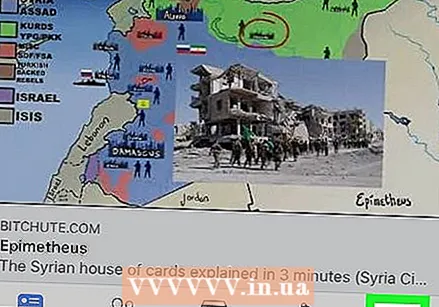 اضغط على القائمة ≡. يقع هذا الزر في الركن الأيمن السفلي من الشاشة.
اضغط على القائمة ≡. يقع هذا الزر في الركن الأيمن السفلي من الشاشة.  انقر على الأحداث.
انقر على الأحداث.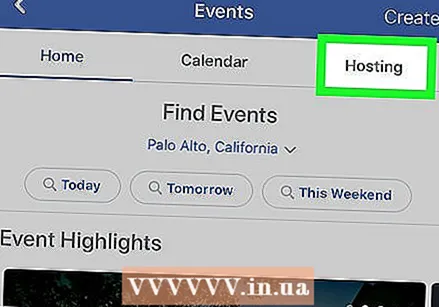 انقر على الاستضافة. يشار إلى ذلك في الشريط الأبيض أعلى الشاشة.
انقر على الاستضافة. يشار إلى ذلك في الشريط الأبيض أعلى الشاشة. 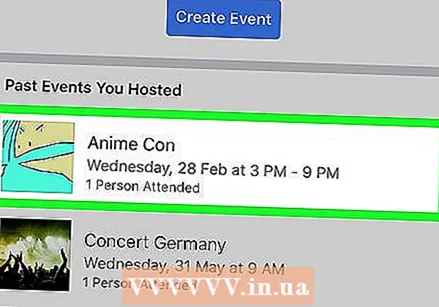 اضغط على الحدث. سيؤدي هذا إلى فتح الصفحة بمزيد من المعلومات حول الحدث.
اضغط على الحدث. سيؤدي هذا إلى فتح الصفحة بمزيد من المعلومات حول الحدث. 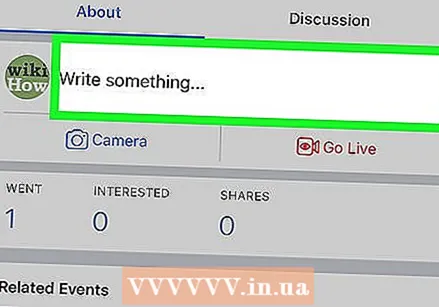 اضغط على المربع أكتب شيئا .... هذا هو تقريبا في الجزء العلوي من الحدث. تتسع قائمة منبثقة في الجزء السفلي من الشاشة.
اضغط على المربع أكتب شيئا .... هذا هو تقريبا في الجزء العلوي من الحدث. تتسع قائمة منبثقة في الجزء السفلي من الشاشة. 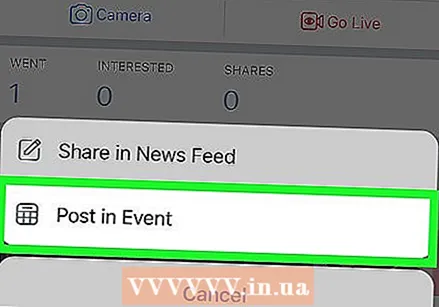 انقر على نشر في الحدث. هذا في أسفل القائمة. سينقلك هذا إلى شاشة رسالة جديدة بها عدة خيارات في النصف السفلي.
انقر على نشر في الحدث. هذا في أسفل القائمة. سينقلك هذا إلى شاشة رسالة جديدة بها عدة خيارات في النصف السفلي. 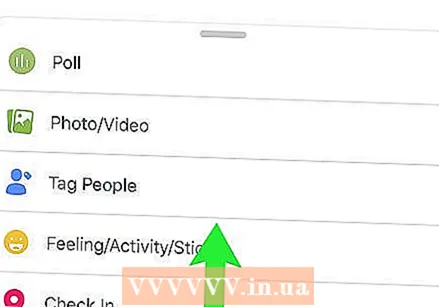 انتقد على القائمة. يوجد هذا في الجزء السفلي من الشاشة (مثل الكاميرا ، GIF ، الصورة / الفيديو). هذا يوسع خيارات النشر الإضافية.
انتقد على القائمة. يوجد هذا في الجزء السفلي من الشاشة (مثل الكاميرا ، GIF ، الصورة / الفيديو). هذا يوسع خيارات النشر الإضافية. 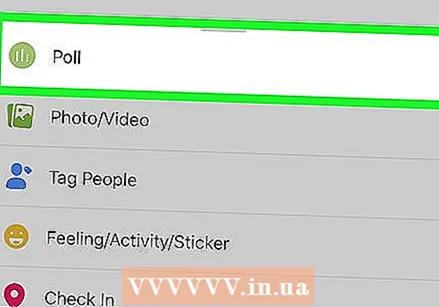 قم بالتمرير لأسفل وانقر فوق تصويت. هذا في أسفل القائمة. ابحث عن الدائرة الخضراء بداخلها ثلاثة خطوط عمودية.
قم بالتمرير لأسفل وانقر فوق تصويت. هذا في أسفل القائمة. ابحث عن الدائرة الخضراء بداخلها ثلاثة خطوط عمودية.  اكتب سؤالك في مربع "اطرح سؤالاً". هذا هو السؤال الذي تطالب المدعوين بالإجابة عليه.
اكتب سؤالك في مربع "اطرح سؤالاً". هذا هو السؤال الذي تطالب المدعوين بالإجابة عليه. 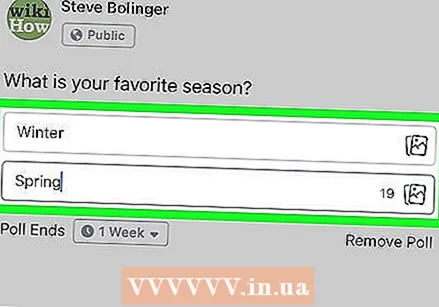 اكتب كل خيار تصويت محتمل في مربع الخيارات الخاص به. هذه هي المربعات المسماة "الخيار 1" ، "الخيار 2" ، إلخ.
اكتب كل خيار تصويت محتمل في مربع الخيارات الخاص به. هذه هي المربعات المسماة "الخيار 1" ، "الخيار 2" ، إلخ. 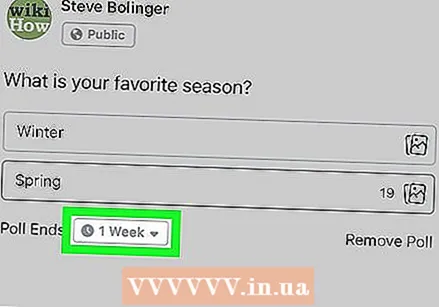 حدد خيارًا من القائمة المنسدلة "إنهاء الاستطلاع". هذا تحت خيارات الاستطلاع. بهذه الطريقة يمكنك الإشارة إلى موعد انتهاء الاقتراع.
حدد خيارًا من القائمة المنسدلة "إنهاء الاستطلاع". هذا تحت خيارات الاستطلاع. بهذه الطريقة يمكنك الإشارة إلى موعد انتهاء الاقتراع. - إذا كنت لا تريد إنهاء الاستطلاع ، فحدد مطلقا في القائمة.
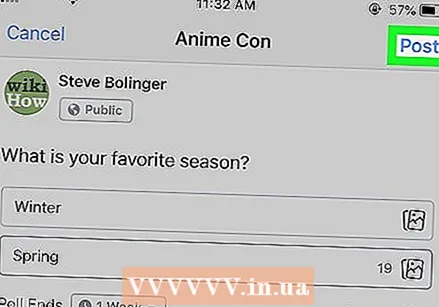 انقر على مكان. يوجد هذا الزر أعلى يمين الشاشة. سيؤدي هذا إلى وضع الاستطلاع على صفحة الحدث. يمكن للمدعوين عرض الاقتراع والتصويت له حتى انتهاء صلاحيته.
انقر على مكان. يوجد هذا الزر أعلى يمين الشاشة. سيؤدي هذا إلى وضع الاستطلاع على صفحة الحدث. يمكن للمدعوين عرض الاقتراع والتصويت له حتى انتهاء صلاحيته.



